Istruzioni per Mac.
|
|
|
- Flavio Di Carlo
- 6 anni fa
- Visualizzazioni
Transcript
1 Istruzioni per Mac.
2 per Mac Introduzione. 3 Passo ordinare RAS@home. 4 Passo Preparare i terminali privati. 5 Verifica dei requisiti tecnici di sistema sul proprio terminale. 5 Scaricare e istallare Citrix Receiver. 5 Passo 3 Adattamento delle condizioni di sicurezza in Safari. 7 Passo 4 Installazione dell'autenticazione a due fattori per smartphone. 8 Passo 5a Login a RAS@home con Google Authenticator (motp). 9 Passo 5b Login a RAS@home tramite SMS. 0 FAQ. Serve aiuto? /
3 Introduzione. Con il servizio le FFS offrono alle loro collaboratrici e ai loro collaboratori nonché a terzi autorizzati la possibilità di accedere alla rete aziendale delle FFS mediante terminali privati. Per il login alla rete FFS viene applicata una cosiddetta autenticazione a due fattori. Oltre al nome utente e alla password è necessario un ulteriore codice. Tale codice viene generato da un'app dello smartphone (ad esempio «Google Authenticator») o tramite SMS. Requisiti di sistema. - Numero U/UE - Account base Citrix - RAS@home-autorizzazione - Possesso di un telefono cellulare (idealmente uno smartphone) - Il numero di telefono cellulare deve essere pubblicato nelle FFS. I passi più importanti per accedere correttamente. Passo Ordinare «RAS@home» nel portale ordinazioni ICT. Passo Passo 4 Preparare i terminali privati. Login «RAS@home». Requisiti di sistema. - Accesso a internet - Browser Safari dalla versione 9. - Mac OSX dalla versione 0.9 (Mavericks) - Citrix Receiver dalla versione.4 3/
4 Passo ordinare Accedere al ICT Service Portal e cliccare su Ordinare / cercare Selezionare l'utente () per il quale si desidera ordinare e immettere RAS@home () nel campo di ricerca. Collaboratori delle FFS scegliere il prodottoras@home per collaboratori FFS. Per i collaboratori FFS è disponibile esclusivamente il metodo di autenticazione motp (mobile One Time Passcode) attraverso un'app Authenticator (ad esempio Google Authenticator) sullo smartphone. Collaboratori di ITC, terzi o partner scegliere il prodotto RAS@Home per ITC, terzi e partner. ITC, terzi e partner, insieme al metodo di autenticazione per smartphone motp, hanno anche la possibilità di farsi inviare un SMS per l'autenticazione. La FFS informatica consiglia, laddove possibile, l'utilizzo con lo smartphone attraverso l'app Authenticator, poiché l'applicazione è disponibile anche in modalità offline. Ciò vuol dire che, al contrario della ricezione dell'sms, con lo smartphone non è necessaria alcuna connessione di rete per collegarsi a RAS@Home. 4/
5 Passo Preparare i terminali privati. Verifica dei requisiti tecnici di sistema sul proprio terminale. Assicurarsi che Mac OSX, Safari e Citrix Receiver soddisfino i requisiti minimi e aggiornarli se necessario: Mac OSX dalla versione 0.9 o superiore Aprire il simbolo Apple e selezionare questo Mac. Nella finestra vengono mostrate tutte le informazioni sulla versione attuale. Browser Safari dalla versione 9. (Mavericks) Aprire Safari e cliccare su Safari e infine su a proposito di Safari. Nella finestra vengono mostrate tutte le informazioni sulla versione attuale. Citrix Receiver.4 o superiore Nell'ambiente privato di solito Citrix Receiver non è ancora istallato. 3 Cliccare su Finder () su Programmi (). Se Citrix Receiver è istallato, sono disponibili tutte le informazioni sulla versione attuale (3). 5/
6 Scaricare e istallare Citrix Receiver. Scaricare la versione attuale di Citrix Receiver qui. In Dock (barra menu) cliccare sul simbolo Download e selezionare CitrixReceiver.dmg. Cliccare su Install Citrix Receiver. 3 Nella maschera di installazione aperta selezionare Continua. 4 Confermare anche il messaggio del contratto di licenza del software con Continua. Per procedere con l'installazione, è necessario accettare il contratto di licenza del software. 5 Selezionare Installa per eseguire l'installazione del software. Su aggiungere conto cliccare su Continua senza selezionare la casella di spunta per la creazione di un conto. 6 A seguito dell'installazione riuscita, cliccare su Chiudi. 6/
7 Passo 3 Adattamento delle condizioni di sicurezza in Safari. Lanciare sul proprio computer il browser Internet Safari e immettere l'url Non effettuare il login! Aprire nel menu Safari () Preferenze(). Andare alla scheda Sicurezza. Scegliere il comando Impostazioni plugin. Attivare la casella di spunta in Citrix Receiver. 3 Nella parte destra, nell'area dei siti web configurati, alla voce citrix.sbb.ch selezionare il campo Attivo. Chiudere la finestra con il comando Fine. Chiudere infine la finestra delle Preferenze e di Safari. 7/
8 Passo 4 Installazione dell'autenticazione a due fattori per smartphone. Lanciare il browser Internet Safari e immettere l'url Cliccare sul link Google Authenticator Registration () Collegarsi con il proprio nome utente (numero U) () e la password NT-SBB (3). Infine cliccare su Login (4). Si riceverà dunque un SMS sul numero di cellulare registrato presso le FFS. Inserire il codice ricevuto sul proprio cellulare via SMS nel campo (4) e cliccare sul comando Conferma (5). 3 Nel caso non sia stato ricevuto alcun SMS, è possibile generarne un altro attraverso il comando Richiesta nuovo codice (6). In caso di ripetuta assenza di SMS, si prega di rivolgersi all'ict Service Desk delle FFS ( ). Accettare le condizioni di utilizzo attraverso la selezione della rispettiva casella di spunta (8) e cliccare infine su Scaricare (9). 4 Scaricare eventualmente il download dei documenti e infine aprirli. Seguire le istruzioni del documento di registrazione. Infine chiudere tutte le finestre aperte. 8/
9 Passo 5a Login a RAS@home con Google Authenticator (motp). Sul proprio computer, aprire in Safari la pagina Connettersi con il proprio nome utente () e la password NT-SBB (). Avviare Google Authenticator sul proprio smartphone. Immettere dunque il codice motp (4) indicato attualmente in Google Authenticator e cliccare su invia (5). Avete effettuato il login con successo. 3 Sotto Applicazioni, è possibile lanciare direttamente singoli programmi. Altrimenti avviare un ambiente Windows completo sotto Desktop. Consigliamo di utilizzare FAT- Desktop. 9/
10 Passo 5b Login a RAS@home tramite SMS. Sul proprio computer, aprire in Safari la pagina Collegarsi con il nome utente (numero U/UE) e la password FFS. Il proprio numero di telefono deve essere inserito nel sistema, così da permettere l'invio automatico dell'sms. E' possibile verificare telefonicamente il numero di telefono nella Rubrica FFS o nell' ICT Service Desk. Inserire il codice SMS a 4 cifre inviato sul cellulare. Avete effettuato con successo il login. 3 Sotto Applicazioni, è possibile lanciare direttamente i singoli programmi. Altrimenti avviare un ambiente Windows completo sotto Desktop. Consigliamo di utilizzare FAT- Desktop. 0/
11 FAQ. Qual è l URL per l accesso? Quale browser viene supportato? Verificato e in questo senso supportato è solo Safari. L'utilizzo di ulteriori browser (Firefox, Google Chrome e altri) dovrebbe essere possibile, questi però non sono in fase di verifica e non sono supportati in caso di guasto. È possibile supportare altre app per l autenticazione a due fattori? Citrix Receiver è disponibile in italiano? Cosa si deve fare se il numero di telefono non viene rilevato o se deve essere modificato? Cosa non è più necessario utilizzare in confronto al RAS precedente? È disponibile un accesso alternativo? L app Google Authenticator viene supportata ufficialmente. Dovrebbe essere possibile utilizzare altre app, queste però non sono in fase di verifica e non sono supportate in caso di guasto. Attualmente Citrix Receiver è disponibile solo in tedesco, francese e inglese. Se avete accesso all Intranet delle FFS, potete registrarvi direttamente nell' ICT Service Desk. Altrimenti potete registrarvi presso i responsabili delle FFS. La matrixcard non è necessaria al nuovo login e può essere distrutta. Inoltre il Pulse Secure / Junos Pulse non è più necessario e può essere di conseguenza eliminato/disinstallato. No. È possibile utilizzare RAS@home solo in combinazione con il proprio telefono cellulare. /
12 Serve aiuto? ICT Service Desk. Il punto di contatto centralizzato per le vostre problematiche ICT. Telefono: (interno ) ict.servicedesk@sbb.ch Link correlati. Temi / Services & Support / ICT Workplace ICT Workplace Communit Utente aiuta utente SBB CFF FFS Informatica, ICT Workplace Lindenhofstrasse / Worblaufen 3000 Berna 65 Versione.0 /06 ICT Workplace /
Istruzioni per Windows.
 RAS@home. Istruzioni per Windows. RAS@home per Windows Istruzioni per Windows. Introduzione. 3 Fase Ordinare RAS@home. 4 Fase a Predisporre terminali privati Windows 7. 5 Verificare i requisiti tecnici
RAS@home. Istruzioni per Windows. RAS@home per Windows Istruzioni per Windows. Introduzione. 3 Fase Ordinare RAS@home. 4 Fase a Predisporre terminali privati Windows 7. 5 Verificare i requisiti tecnici
Autenticazione a due fattori per lo smartphone.
 Autenticazione a due fattori per lo smartphone. Autenticazione a due fattori per lo smartphone. Introduzione. 2 Configurazione dell autenticazione a due fattori per lo smartphone. 3 Internet Explorer Adeguamento
Autenticazione a due fattori per lo smartphone. Autenticazione a due fattori per lo smartphone. Introduzione. 2 Configurazione dell autenticazione a due fattori per lo smartphone. 3 Internet Explorer Adeguamento
Eni S.p.A. Eni ICT. CA Strong Authentication Manuale Utente. CA Strong Authentication User Manual
 Eni S.p.A. Eni ICT CA Strong Authentication CA Strong Authentication User Manual v1.0.b2b.it - 14/03/2017 CA Strong Authentication 2 Eni ICT CA Strong Authentication 3 CA Strong Authentication 4 Eni ICT
Eni S.p.A. Eni ICT CA Strong Authentication CA Strong Authentication User Manual v1.0.b2b.it - 14/03/2017 CA Strong Authentication 2 Eni ICT CA Strong Authentication 3 CA Strong Authentication 4 Eni ICT
RAS@home tramite Junos Pulse per Mac. Istruzioni per utenti con RAS disponibile.
 RAS@home tramite Junos Pulse per Mac. Istruzioni per utenti con RAS disponibile. Istruzioni per utenti con RAS disponibile. Introduzione. 3 Avvertenza importante per utenti RAS esistenti. 3 Presupposti.
RAS@home tramite Junos Pulse per Mac. Istruzioni per utenti con RAS disponibile. Istruzioni per utenti con RAS disponibile. Introduzione. 3 Avvertenza importante per utenti RAS esistenti. 3 Presupposti.
PROCEDURA D INSTALLAZIONE DEL SOFTWARE DELLA CARTA TS-CNS. OBERTHUR su Windows 32 bit e 65 bit
 PROCEDURA D INSTALLAZIONE DEL SOFTWARE DELLA CARTA TS-CNS OBERTHUR su Windows 32 bit e 65 bit INDICE Introduzione alla procedura d installazione del software della carta TS-CNS... 3 Installazione Software
PROCEDURA D INSTALLAZIONE DEL SOFTWARE DELLA CARTA TS-CNS OBERTHUR su Windows 32 bit e 65 bit INDICE Introduzione alla procedura d installazione del software della carta TS-CNS... 3 Installazione Software
PROCEDURA D INSTALLAZIONE DEL SOFTWARE DELLA CARTA TS-CNS. ACTALIS su Windows 32 bit e 65 bit
 PROCEDURA D INSTALLAZIONE DEL SOFTWARE DELLA CARTA TS-CNS ACTALIS su Windows 32 bit e 65 bit INDICE Introduzione alla procedura d installazione del software della carta TS-CNS... 3 Installazione Software
PROCEDURA D INSTALLAZIONE DEL SOFTWARE DELLA CARTA TS-CNS ACTALIS su Windows 32 bit e 65 bit INDICE Introduzione alla procedura d installazione del software della carta TS-CNS... 3 Installazione Software
Domande frequenti: KWB Comfort Online
 Domande frequenti: KWB Comfort Online Contenuto 1. Premesse... 3 1.1. Vorrei usare Comfort Online. Quali sono i requisiti?... 3 1.1.1. Requisiti per caldaie con dispositivo di regolazione Comfort 4...
Domande frequenti: KWB Comfort Online Contenuto 1. Premesse... 3 1.1. Vorrei usare Comfort Online. Quali sono i requisiti?... 3 1.1.1. Requisiti per caldaie con dispositivo di regolazione Comfort 4...
RAS@home con Session Manager per Mac. Istruzioni per nuovi utenti.
 RAS@home con Session Manager per Mac. Istruzioni per nuovi utenti. Istruzioni per nuovi utenti. Introduzione. 3 Quattro passaggi per l accesso corretto a RAS@home tramite Session Manager. 3 Presupposti.
RAS@home con Session Manager per Mac. Istruzioni per nuovi utenti. Istruzioni per nuovi utenti. Introduzione. 3 Quattro passaggi per l accesso corretto a RAS@home tramite Session Manager. 3 Presupposti.
PROCEDURA D INSTALLAZIONE DEL SOFTWARE DELLA CARTA TS-CNS. ATOS su Windows 32 bit e 65 bit
 PROCEDURA D INSTALLAZIONE DEL SOFTWARE DELLA CARTA TS-CNS ATOS su Windows 32 bit e 65 bit INDICE Introduzione alla procedura d installazione del software della carta TS-CNS... 3 Installazione Software
PROCEDURA D INSTALLAZIONE DEL SOFTWARE DELLA CARTA TS-CNS ATOS su Windows 32 bit e 65 bit INDICE Introduzione alla procedura d installazione del software della carta TS-CNS... 3 Installazione Software
Guida all utilizzo del sistema di registrazione e autenticazione tramite Carta Nazionale dei Servizi
 Guida all utilizzo del sistema di registrazione e autenticazione tramite Carta Nazionale dei Servizi Gennaio 2014 Requisiti per l'uso della Carta Nazionale dei Servizi Il portale EgovP@dova è configurato
Guida all utilizzo del sistema di registrazione e autenticazione tramite Carta Nazionale dei Servizi Gennaio 2014 Requisiti per l'uso della Carta Nazionale dei Servizi Il portale EgovP@dova è configurato
PROCEDURA D INSTALLAZIONE DEL SOFTWARE DELLA CARTA TS-CNS. ATOS su Linux 32 bit e 64 bit
 PROCEDURA D INSTALLAZIONE DEL SOFTWARE DELLA CARTA TS-CNS ATOS su Linux 32 bit e 64 bit INDICE Introduzione alla procedura d installazione del software della carta TS-CNS... 3 Installazione per ATOS su
PROCEDURA D INSTALLAZIONE DEL SOFTWARE DELLA CARTA TS-CNS ATOS su Linux 32 bit e 64 bit INDICE Introduzione alla procedura d installazione del software della carta TS-CNS... 3 Installazione per ATOS su
Certificati di postazione
 Certificati di postazione Sequenza delle operazioni per la generazione e l installazione del certificato di postazione MANUALE OPERATIVO VERSIONE: 1.1 (11/04/2013) Sommario Introduzione... 3 Sequenza delle
Certificati di postazione Sequenza delle operazioni per la generazione e l installazione del certificato di postazione MANUALE OPERATIVO VERSIONE: 1.1 (11/04/2013) Sommario Introduzione... 3 Sequenza delle
Sommario. Guida introduttiva a Guida introduttiva a 2. Fase 1: Accedi a 2
 Sommario Guida introduttiva a mypassword@lilly 2 Fase 1: Accedi a mypassword@lilly 2 Fase 2: Download PingID da App Store 2 Fase 3: Registra il tuo principale metodo di autenticazione o dispositivo con
Sommario Guida introduttiva a mypassword@lilly 2 Fase 1: Accedi a mypassword@lilly 2 Fase 2: Download PingID da App Store 2 Fase 3: Registra il tuo principale metodo di autenticazione o dispositivo con
PROCEDURA D INSTALLAZIONE DEL SOFTWARE DELLA CARTA TS-CNS. OBERTHUR su Linux FEDORA DEBIAN/UBUNTU 32 bit e 64 bit
 PROCEDURA D INSTALLAZIONE DEL SOFTWARE DELLA CARTA TS-CNS OBERTHUR su Linux FEDORA DEBIAN/UBUNTU 32 bit e 64 bit INDICE Introduzione alla procedura d installazione del software della carta TS-CNS... 3
PROCEDURA D INSTALLAZIONE DEL SOFTWARE DELLA CARTA TS-CNS OBERTHUR su Linux FEDORA DEBIAN/UBUNTU 32 bit e 64 bit INDICE Introduzione alla procedura d installazione del software della carta TS-CNS... 3
PerElmec Mobile App. Guida sull utilizzo della App mobile del PerElmec. Autore: Uff. Sviluppo Web Rev. Dicembre Sviluppo Web e Mobile
 Sviluppo Web e Mobile PerElmec Mobile App Guida sull utilizzo della App mobile del PerElmec Autore: Uff. Sviluppo Web Rev. Dicembre 2016 Elmec Informatica S.p.A. Via Pret, 1 21020 Brunello (VA) www.elmec.com
Sviluppo Web e Mobile PerElmec Mobile App Guida sull utilizzo della App mobile del PerElmec Autore: Uff. Sviluppo Web Rev. Dicembre 2016 Elmec Informatica S.p.A. Via Pret, 1 21020 Brunello (VA) www.elmec.com
RAS@home tramite Junos Pulse per Mac. Istruzioni per nuovi utenti.
 RAS@home tramite Junos Pulse per Mac. Istruzioni per nuovi utenti. Introduzione. 3 Quattro passaggi per l accesso corretto a RAS@home tramite Junos Pulse. 3 Presupposti. 3 Passaggio 1 Predisporre il terminale
RAS@home tramite Junos Pulse per Mac. Istruzioni per nuovi utenti. Introduzione. 3 Quattro passaggi per l accesso corretto a RAS@home tramite Junos Pulse. 3 Presupposti. 3 Passaggio 1 Predisporre il terminale
Password Self Service
 Password Self Service Istruzione utente Il servizio Password Self Service offre agli utenti del dominio PAB la possibilità di rendersi autonomi nella gestione della password di accesso al dominio nelle
Password Self Service Istruzione utente Il servizio Password Self Service offre agli utenti del dominio PAB la possibilità di rendersi autonomi nella gestione della password di accesso al dominio nelle
UFFICIO RETAIL MANUALE OPERATIVO ATTIVAZIONE TOKEN VIRTUALE
 MANUALE OPERATIVO ATTIVAZIONE TOKEN VIRTUALE 1 SOMMARIO 1. Introduzione... 3 2. Attivazione PlainPay Token Virtuale... 5 2 1) Introduzione Il seguente documento ha lo scopo di illustrare gli strumenti
MANUALE OPERATIVO ATTIVAZIONE TOKEN VIRTUALE 1 SOMMARIO 1. Introduzione... 3 2. Attivazione PlainPay Token Virtuale... 5 2 1) Introduzione Il seguente documento ha lo scopo di illustrare gli strumenti
Manuale per il Farmacista
 Le modifiche ai Fogli Illustrativi a disposizione del Medico e del Farmacista. Un servizio per il Cittadino. Manuale per il Farmacista 18 febbraio 2016 Indice 1.0 Requisiti di sistema pag. 3 2.0 Registrazione
Le modifiche ai Fogli Illustrativi a disposizione del Medico e del Farmacista. Un servizio per il Cittadino. Manuale per il Farmacista 18 febbraio 2016 Indice 1.0 Requisiti di sistema pag. 3 2.0 Registrazione
DIKE WHITELABEL Manuale utente
 1 DIKE WHITELABEL Manuale utente Sommario Dike WL Manuale utente Pagina 2 di 10 1 Installazione e primo utilizzo Dike6... 3 1.1 Installazione Windows... 3 1.2 Aggiornamento... 6 2 Gestione dispositivo...
1 DIKE WHITELABEL Manuale utente Sommario Dike WL Manuale utente Pagina 2 di 10 1 Installazione e primo utilizzo Dike6... 3 1.1 Installazione Windows... 3 1.2 Aggiornamento... 6 2 Gestione dispositivo...
RAS@home tramite Junos Pulse per Windows.
 RAS@home tramite Junos Pulse per Windows. Istruzioni per l utilizzo con RAS disponibile. RAS@home con Junos Pulse per Windows. 3/20 Introduzione. Introduzione. 3 Due passaggi per l accesso corretto a RAS@home
RAS@home tramite Junos Pulse per Windows. Istruzioni per l utilizzo con RAS disponibile. RAS@home con Junos Pulse per Windows. 3/20 Introduzione. Introduzione. 3 Due passaggi per l accesso corretto a RAS@home
Guida all utilizzo del sistema di registrazione e autenticazione tramite Carta Identità Elettronica
 Guida all utilizzo del sistema di registrazione e autenticazione tramite Carta Identità Elettronica Gennaio 2014 Requisiti per l'uso della Carta d'identità Elettronica La Carta d'identità Elettronica Figura
Guida all utilizzo del sistema di registrazione e autenticazione tramite Carta Identità Elettronica Gennaio 2014 Requisiti per l'uso della Carta d'identità Elettronica La Carta d'identità Elettronica Figura
Procedura di autodiagnosi per problemi di invio o ricezione della posta elettronica.
 Procedura di autodiagnosi per problemi di invio o ricezione della posta elettronica. Valida solo per la casella di posta fornita da STUDIO INFORMATICO TOSCANO Ver. 0.40.417 Si ricorda che STUDIO INFORMATICO
Procedura di autodiagnosi per problemi di invio o ricezione della posta elettronica. Valida solo per la casella di posta fornita da STUDIO INFORMATICO TOSCANO Ver. 0.40.417 Si ricorda che STUDIO INFORMATICO
Installazione o aggiornamento di 3CAD Azzurra Arredobagno
 Azzurra S.r.l. Via Codopé, 62-33087 Cecchini di Pasiano (PN) Telefono 0434 611056 - Fax 0434 611066 info@azzurrabagni.com - www.azzurrabagni.com Installazione o aggiornamento di 3CAD Azzurra Arredobagno
Azzurra S.r.l. Via Codopé, 62-33087 Cecchini di Pasiano (PN) Telefono 0434 611056 - Fax 0434 611066 info@azzurrabagni.com - www.azzurrabagni.com Installazione o aggiornamento di 3CAD Azzurra Arredobagno
Certification Authority del CNN. Configurazione postazione Mac OS X Manuale Utente v7
 Certification Authority del CNN v7 INDICE 1 INTRODUZIONE AL DOCUMENTO 3 1.1 SCOPO E CAMPO DI APPLICAZIONE DEL DOCUMENTO... 3 1.2 REQUISITI DI COMPATIBILITÀ... 3 1.3 COMPONENTI SOFTWARE AGGIUNTIVI... 3
Certification Authority del CNN v7 INDICE 1 INTRODUZIONE AL DOCUMENTO 3 1.1 SCOPO E CAMPO DI APPLICAZIONE DEL DOCUMENTO... 3 1.2 REQUISITI DI COMPATIBILITÀ... 3 1.3 COMPONENTI SOFTWARE AGGIUNTIVI... 3
Manuale Utente Guglielmo SmartClient
 Manuale Utente Guglielmo SmartClient Guida a Guglielmo SmartClient Versione: 1.0 Guglielmo Tutti i marchi citati all interno di questa guida appartengono ai loro legittimi proprietari. -2- 1. Introduzione
Manuale Utente Guglielmo SmartClient Guida a Guglielmo SmartClient Versione: 1.0 Guglielmo Tutti i marchi citati all interno di questa guida appartengono ai loro legittimi proprietari. -2- 1. Introduzione
PlainPay Manuale Operativo Cliente
 PlainPay Manuale Operativo Cliente Sommario 1.0 COS È E A COSA SERVE PLAINPAY 2.0 SCARICARE L APP PLAINPAY 3.0 ATTIVARE LA SICUREZZA PLAINPAY DALL INTERNET BANKING 4.0 ACCEDERE ALL INTERNET BANKING (PC)
PlainPay Manuale Operativo Cliente Sommario 1.0 COS È E A COSA SERVE PLAINPAY 2.0 SCARICARE L APP PLAINPAY 3.0 ATTIVARE LA SICUREZZA PLAINPAY DALL INTERNET BANKING 4.0 ACCEDERE ALL INTERNET BANKING (PC)
Guida di avvio rapido. PC, ios & Android
 Guida di avvio rapido PC, ios & Android Installazione per PC Visitare il sito Web di Trend Micro per informazioni sui requisiti di sistema. Per scaricare il programma di installazione, aprire il collegamento
Guida di avvio rapido PC, ios & Android Installazione per PC Visitare il sito Web di Trend Micro per informazioni sui requisiti di sistema. Per scaricare il programma di installazione, aprire il collegamento
Invio promemoria ricetta dematerializzata al paziente
 Invio promemoria ricetta dematerializzata al paziente in FastAmb Medico di Famiglia BestSoft SOFTWARE IN SANITÀ Via Bono Cairoli 28/A - 20127 Milano (MI) Help desk: 02 29529140 Num. Verde da fisso: 800
Invio promemoria ricetta dematerializzata al paziente in FastAmb Medico di Famiglia BestSoft SOFTWARE IN SANITÀ Via Bono Cairoli 28/A - 20127 Milano (MI) Help desk: 02 29529140 Num. Verde da fisso: 800
GUIDA ALL USO DEL SERVIZIO WiFiNext E RISOLUZIONE DELLE PRINCIPALI PROBLEMATICHE
 GUIDA ALL USO DEL SERVIZIO WiFiNext E RISOLUZIONE DELLE PRINCIPALI PROBLEMATICHE Requisiti necessari per l utilizzo del servizio WiFiNext: Computer - Tablet - Smartphone dotato di interfaccia wireless
GUIDA ALL USO DEL SERVIZIO WiFiNext E RISOLUZIONE DELLE PRINCIPALI PROBLEMATICHE Requisiti necessari per l utilizzo del servizio WiFiNext: Computer - Tablet - Smartphone dotato di interfaccia wireless
Uso di Lava Connect per il trasferimento dati ULDC
 Informazioni d uso 1/6 Uso di Lava Connect per il trasferimento dati ULDC Questo documento descrive le modalità d invio di dati ULDC a un centro di fresatura Lava con Lava Connect. Introduzione 3M ESPE
Informazioni d uso 1/6 Uso di Lava Connect per il trasferimento dati ULDC Questo documento descrive le modalità d invio di dati ULDC a un centro di fresatura Lava con Lava Connect. Introduzione 3M ESPE
SIST Sistema Informativo Sanitario Territoriale MANUALE DI INSTALLAZIONE DI CISCO ANYCONNECT SECURE MOBILITY CLIENT
 SIST Sistema Informativo Sanitario Territoriale MANUALE DI INSTALLAZIONE DI CISCO ANYCONNECT SECURE MOBILITY CLIENT MAGGIO 2016 VERSIONE 1.0 Pag 1 di 12 Indice 1. SCOPO DEL MANUALE...3 2. CONTENUTO DA
SIST Sistema Informativo Sanitario Territoriale MANUALE DI INSTALLAZIONE DI CISCO ANYCONNECT SECURE MOBILITY CLIENT MAGGIO 2016 VERSIONE 1.0 Pag 1 di 12 Indice 1. SCOPO DEL MANUALE...3 2. CONTENUTO DA
TS-CNS. Tessera Sanitaria Carta Nazionale dei Servizi. Manuale di installazione e configurazione. Versione del
 TS-CNS Tessera Sanitaria Carta Nazionale dei Servizi Versione 02.00 del 21.01.2014 - Sistema operativo Windows 32bit e 64bit - Carte Siemens Per conoscere tutti i servizi della TS CNS visita il sito: www.regione.sardegna.it/tscns
TS-CNS Tessera Sanitaria Carta Nazionale dei Servizi Versione 02.00 del 21.01.2014 - Sistema operativo Windows 32bit e 64bit - Carte Siemens Per conoscere tutti i servizi della TS CNS visita il sito: www.regione.sardegna.it/tscns
GUIDA RAPIDA ALLA FIRMA REMOTA PER WINDOWS V.1.0
 GUIDA RAPIDA ALLA FIRMA REMOTA PER WINDOWS V.1.0 Indice FIRMARE CON FIRMACERTA DESKTOP per WINDOWS... 3 1. Procedura SMS OTP... 10 2. Procedura Virtual OTP... 12 FIRMARE CON FIRMACERTA DESKTOP per WINDOWS
GUIDA RAPIDA ALLA FIRMA REMOTA PER WINDOWS V.1.0 Indice FIRMARE CON FIRMACERTA DESKTOP per WINDOWS... 3 1. Procedura SMS OTP... 10 2. Procedura Virtual OTP... 12 FIRMARE CON FIRMACERTA DESKTOP per WINDOWS
Autorità di Certificazione del Consiglio Nazionale del Notariato. Come attivare la nuova smart card Notaio
 Autorità di Certificazione del Consiglio Nazionale del Notariato Come attivare la nuova smart card Notaio Versione: 07 Data: 24/05/2017 Versione: 07 Data: 24/05/2017 Nome file: firma2017_guida_rapida.docxpdf
Autorità di Certificazione del Consiglio Nazionale del Notariato Come attivare la nuova smart card Notaio Versione: 07 Data: 24/05/2017 Versione: 07 Data: 24/05/2017 Nome file: firma2017_guida_rapida.docxpdf
Autorità di Certificazione del Consiglio Nazionale del Notariato. Come attivare la nuova smart card Notaio
 Autorità di Certificazione del Consiglio Nazionale del Notariato Come attivare la nuova smart card Notaio Versione: 05 Data: 15/07/2014 Versione: 05 Data: 15/07/2014 Nome file: firma2014_guida_rapida.docxpdf
Autorità di Certificazione del Consiglio Nazionale del Notariato Come attivare la nuova smart card Notaio Versione: 05 Data: 15/07/2014 Versione: 05 Data: 15/07/2014 Nome file: firma2014_guida_rapida.docxpdf
GUIDA ALLA REGISTRAZIONE AL SERVIZIO
 Guida per addetti ai lavori-pagina 1 GUIDA ALLA REGISTRAZIONE AL SERVIZIO Passo 1- Ricezione email di invito da Il sistema AlertPisa invia una email di invito contenente il link al portale AlertPisa per
Guida per addetti ai lavori-pagina 1 GUIDA ALLA REGISTRAZIONE AL SERVIZIO Passo 1- Ricezione email di invito da Il sistema AlertPisa invia una email di invito contenente il link al portale AlertPisa per
Swisscom Mobile Device Services Remote Management basic Apple ios Enduser QuickStartGuide. Mobile Device Services Februar 2014
 Swisscom Mobile Device Services Remote Management basic Apple ios Enduser QuickStartGuide Mobile Device Services Februar 2014 Contenuto 2 Registrazione di un terminale E-mail di invito E-mail di invito
Swisscom Mobile Device Services Remote Management basic Apple ios Enduser QuickStartGuide Mobile Device Services Februar 2014 Contenuto 2 Registrazione di un terminale E-mail di invito E-mail di invito
1. Attivazione del software
 uniflow Attivazione Licenza 1 1. Attivazione del software Al termine dell installazione, il software funzionerà senza registrazione in modalità demo (dopo 20 lavori di stampa eseguiti senza registrazione
uniflow Attivazione Licenza 1 1. Attivazione del software Al termine dell installazione, il software funzionerà senza registrazione in modalità demo (dopo 20 lavori di stampa eseguiti senza registrazione
Firma Digitale Procedura Rinnovo
 Firma Digitale Procedura Rinnovo Versione: 0.01 Aggiornata al: 16.04.2014 Premessa La procedura di rinnovo dei certificati di firma digitale può essere avviata da 6 mesi prima della scandenza, fino ad
Firma Digitale Procedura Rinnovo Versione: 0.01 Aggiornata al: 16.04.2014 Premessa La procedura di rinnovo dei certificati di firma digitale può essere avviata da 6 mesi prima della scandenza, fino ad
MANUALE PER IL CITTADINO PER LA REGISTRAZIONE AL SERVIZIO
 pagina 1 MANUALE PER IL CITTADINO PER LA REGISTRAZIONE AL SERVIZIO pagina 2 Passo 1- Accedere alla pagina web AlertPisa Per procedere alla registrazione al servizio accedere alla pagina web: http://www.comune.pisa.it/alertpisa
pagina 1 MANUALE PER IL CITTADINO PER LA REGISTRAZIONE AL SERVIZIO pagina 2 Passo 1- Accedere alla pagina web AlertPisa Per procedere alla registrazione al servizio accedere alla pagina web: http://www.comune.pisa.it/alertpisa
Regione Liguria. Carta Regionale dei Servizi. Manuale di gestione Apple Mac OS X
 Regione Liguria Carta Regionale dei Servizi Manuale di gestione Apple Mac OS X Questo manuale fornisce le istruzioni per l'utilizzo della Carta Regionale dei Servizi sul sistema operativo Apple Mac OS
Regione Liguria Carta Regionale dei Servizi Manuale di gestione Apple Mac OS X Questo manuale fornisce le istruzioni per l'utilizzo della Carta Regionale dei Servizi sul sistema operativo Apple Mac OS
FAQ (Frequently Asked Questions)
 FAQ (Frequently Asked Questions) TSS S.p.A. 2015, Via della Sierra Nevada 60 00144 Roma (RM) e-mail: Info.TSS@teamsystem.com 1 Indice 1. FAQ (Frequently Asked Questions)... 3 2. FAQ - Google Chrome...
FAQ (Frequently Asked Questions) TSS S.p.A. 2015, Via della Sierra Nevada 60 00144 Roma (RM) e-mail: Info.TSS@teamsystem.com 1 Indice 1. FAQ (Frequently Asked Questions)... 3 2. FAQ - Google Chrome...
TS-CNS. Tessera Sanitaria Carta Nazionale dei Servizi. Manuale di installazione e configurazione. Versione del
 TS-CNS Tessera Sanitaria Carta Nazionale dei Servizi Versione 01.00 del 16.07.2013 - Sistema Operativo Microsoft Windows 32/64 bit - Carte Athena Per conoscere tutti i servizi della TS CNS visita il sito:
TS-CNS Tessera Sanitaria Carta Nazionale dei Servizi Versione 01.00 del 16.07.2013 - Sistema Operativo Microsoft Windows 32/64 bit - Carte Athena Per conoscere tutti i servizi della TS CNS visita il sito:
Istruzioni per montaggio modulo WIFI e configurazione dell applicazione da smartphone
 Istruzioni per montaggio modulo WIFI e configurazione dell applicazione da smartphone Capitolo 1 - Pag.2 Istruzioni per Installazione modulo WIFI su modello AQUA - Pag.3 Istruzioni per Installazione modulo
Istruzioni per montaggio modulo WIFI e configurazione dell applicazione da smartphone Capitolo 1 - Pag.2 Istruzioni per Installazione modulo WIFI su modello AQUA - Pag.3 Istruzioni per Installazione modulo
Rete Sicura Plus. Guida d installazione ed attivazione del servizio
 Rete Sicura Plus Guida d installazione ed attivazione del servizio Come avviare l'installazione Per installare il prodotto, sono necessari: a. Una connessione internet b. Una chiave di abbonamento valida
Rete Sicura Plus Guida d installazione ed attivazione del servizio Come avviare l'installazione Per installare il prodotto, sono necessari: a. Una connessione internet b. Una chiave di abbonamento valida
Documento di Policy e configurazione del sistema di virtualizzazione per le postazioni universitarie presso gli Spedali Civili di Brescia.
 Documento di Policy e configurazione del sistema di virtualizzazione per le postazioni universitarie presso gli Spedali Civili di Brescia. 20160126_DCSS_VDI_ospedale.docx 1/8 Sommario Premessa... 3 Destinatari
Documento di Policy e configurazione del sistema di virtualizzazione per le postazioni universitarie presso gli Spedali Civili di Brescia. 20160126_DCSS_VDI_ospedale.docx 1/8 Sommario Premessa... 3 Destinatari
GUIDA ALLA REGISTRAZIONE AL SERVIZIO DI ALLERTAMENTO DELLA PROTEZIONE CIVILE DEL COMUNE DI PISA
 Guida per addetti ai lavori-pagina 1 GUIDA ALLA REGISTRAZIONE AL SERVIZIO DI ALLERTAMENTO DELLA PROTEZIONE CIVILE DEL Passo 1- Ricezione email di invito da Il sistema di allertamento invia una email di
Guida per addetti ai lavori-pagina 1 GUIDA ALLA REGISTRAZIONE AL SERVIZIO DI ALLERTAMENTO DELLA PROTEZIONE CIVILE DEL Passo 1- Ricezione email di invito da Il sistema di allertamento invia una email di
Installazione Release Demo
 Installazione Release Demo Versione 2.1 Data emissione: 01.09.2015 Indice Avvertenza 3 Download dell installer 3 Installazione del Software 4 Richiesta della licenza 5 Installazione della licenza 5 Dental
Installazione Release Demo Versione 2.1 Data emissione: 01.09.2015 Indice Avvertenza 3 Download dell installer 3 Installazione del Software 4 Richiesta della licenza 5 Installazione della licenza 5 Dental
X-RiteColor Master Web Edition
 X-RiteColor Master Web Edition Questo documento contiene istruzioni per installare il software X-RiteColor Master Web Edition. Si prega di seguire attentamente tutte le istruzioni nell'ordine dato. Prima
X-RiteColor Master Web Edition Questo documento contiene istruzioni per installare il software X-RiteColor Master Web Edition. Si prega di seguire attentamente tutte le istruzioni nell'ordine dato. Prima
Piano di Collaudo RU Servizio VPN Internet
 Ministero delle Infrastrutture e dei Trasporti DIPARTIMENTO PER I TRASPORTI, LA NAVIGAZIONE, GLI AFFARI GENERALI ED IL PERSONALE Direzione Generale per la Motorizzazione Divisione 7 Centro Elaborazione
Ministero delle Infrastrutture e dei Trasporti DIPARTIMENTO PER I TRASPORTI, LA NAVIGAZIONE, GLI AFFARI GENERALI ED IL PERSONALE Direzione Generale per la Motorizzazione Divisione 7 Centro Elaborazione
Cloud Hik-Connect. Guida rapida per registrare un dispositivo su Hik-Connect
 Cloud Hik-Connect Guida rapida per registrare un dispositivo su Hik-Connect Indice 1. Come registrare account Hik-Connect... 3 a. Registrazione tramite APP Hik-Connect... 3 b. Registrazione tramite web
Cloud Hik-Connect Guida rapida per registrare un dispositivo su Hik-Connect Indice 1. Come registrare account Hik-Connect... 3 a. Registrazione tramite APP Hik-Connect... 3 b. Registrazione tramite web
Utenti Vidia. Vidia La soluzione di videoconferenza. Quick Start Guide. 1. Come diventare utente Vidia
 Quick Start Guide Utenti Vidia 1. Come diventare utente Vidia Su www.swisscom.ch/vidia è possibile creare un account di prova Vidia utilizzabile gratuitamente per 30 giorni. Per impiegare Vidia all interno
Quick Start Guide Utenti Vidia 1. Come diventare utente Vidia Su www.swisscom.ch/vidia è possibile creare un account di prova Vidia utilizzabile gratuitamente per 30 giorni. Per impiegare Vidia all interno
PROCEDURA D INSTALLAZIONE DEL SOFTWARE DELLA CARTA TS-CNS. ATOS su Mac OS 10.5, OS 10.6 e OS 10.7+
 PROCEDURA D INSTALLAZIONE DEL SOFTWARE DELLA CARTA TS-CNS ATOS su Mac OS 10.5, OS 10.6 e OS 10.7+ INDICE Introduzione alla procedura d installazione del software della carta TS-CNS... 3 Installazione per
PROCEDURA D INSTALLAZIONE DEL SOFTWARE DELLA CARTA TS-CNS ATOS su Mac OS 10.5, OS 10.6 e OS 10.7+ INDICE Introduzione alla procedura d installazione del software della carta TS-CNS... 3 Installazione per
ATTIVAZIONE SERVIZIO NOTIFICHE SMS
 Pagina 1 di 15 Dopo che Prometeo Vi avrà attivato la casella di posta elettronica certificata (casella PEC) e ha inviato i parametri di configurazione, si potranno eseguire le seguenti operazioni: 1) ATTIVAZIONE
Pagina 1 di 15 Dopo che Prometeo Vi avrà attivato la casella di posta elettronica certificata (casella PEC) e ha inviato i parametri di configurazione, si potranno eseguire le seguenti operazioni: 1) ATTIVAZIONE
Manuale Token Virtuale
 Manuale Token Virtuale 1 Scopo del presente manuale Lo scopo di queste note è illustrare la configurazione e il funzionamento della nuova sicurezza denominata TOKEN VIRTUALE per accedere all'home banking.
Manuale Token Virtuale 1 Scopo del presente manuale Lo scopo di queste note è illustrare la configurazione e il funzionamento della nuova sicurezza denominata TOKEN VIRTUALE per accedere all'home banking.
intranet.ruparpiemonte.it
 ruparpiemonte Gestione dei presidi socioassistenziali Manuale d'uso intranet.ruparpiemonte.it GESTIONE ON-LINE RILEVAZIONE PRESIDI RESIDENZIALI - Manuale d uso 1. COMUNICAZIONE AVVIO RILEVAZIONE... 2 2.
ruparpiemonte Gestione dei presidi socioassistenziali Manuale d'uso intranet.ruparpiemonte.it GESTIONE ON-LINE RILEVAZIONE PRESIDI RESIDENZIALI - Manuale d uso 1. COMUNICAZIONE AVVIO RILEVAZIONE... 2 2.
RAS@home tramite Junos Pulse per Windows.
 RAS@home tramite Junos Pulse per Windows. Istruzioni per nuovi utenti. 1/26 Introduzione. Introduzione. 3 Quattro passaggi per l accesso corretto a RAS@home tramite Junos Pulse. 3 Presupposti. 3 Passaggio
RAS@home tramite Junos Pulse per Windows. Istruzioni per nuovi utenti. 1/26 Introduzione. Introduzione. 3 Quattro passaggi per l accesso corretto a RAS@home tramite Junos Pulse. 3 Presupposti. 3 Passaggio
INSTALLAZIONE E CONFIGURAZIONE DEL SERVIZIO SAFEBOX
 INSTALLAZIONE E CONFIGURAZIONE DEL SERVIZIO SAFEBOX Prerequisiti Passo 1: configurazione di Cliens GSL\Redigo Passo 2: installazione del servizio SafeBox. Elenco e stato dei backup Interazione con Cliens
INSTALLAZIONE E CONFIGURAZIONE DEL SERVIZIO SAFEBOX Prerequisiti Passo 1: configurazione di Cliens GSL\Redigo Passo 2: installazione del servizio SafeBox. Elenco e stato dei backup Interazione con Cliens
GUIDA ALLA COMPILAZIONE DELLA
 GUIDA ALLA COMPILAZIONE DELLA DOMANDA DI PARTECIPAZIONE AI CONCORSI Per compilare la domanda si possono utilizzare i seguenti browser: Google Chrome Internet Explorer 8 o superiore Microsoft Edge Mozilla
GUIDA ALLA COMPILAZIONE DELLA DOMANDA DI PARTECIPAZIONE AI CONCORSI Per compilare la domanda si possono utilizzare i seguenti browser: Google Chrome Internet Explorer 8 o superiore Microsoft Edge Mozilla
TIM id. Guida all installazione del plugin per. l utilizzo della carta CNS
 Codice Documento: SPIDPRIN.TT.DUMU16000.00 Stato: Rlasciato Emesso: 30/05/2016 TIM id Guida all installazione del plugin per l utilizzo della carta CNS GUIDA RAPIDA Telecom Italia Trust Technologies S.r.l.
Codice Documento: SPIDPRIN.TT.DUMU16000.00 Stato: Rlasciato Emesso: 30/05/2016 TIM id Guida all installazione del plugin per l utilizzo della carta CNS GUIDA RAPIDA Telecom Italia Trust Technologies S.r.l.
Istruzioni operative per l utilizzo dell applicativo di verbalizzazione elettronica. Versione 5
 Istruzioni operative per l utilizzo dell applicativo di verbalizzazione elettronica Versione 5 Accesso all applicativo Per accedere all applicativo è necessario disporre dei seguenti requisiti hardware
Istruzioni operative per l utilizzo dell applicativo di verbalizzazione elettronica Versione 5 Accesso all applicativo Per accedere all applicativo è necessario disporre dei seguenti requisiti hardware
Introduzione per i nuovi utenti
 Introduzione per i nuovi utenti 2017 NardoShare All Rights Reserved 1 Gentile utente, grazie per aver scelto di utilizzare i servizi offerti da NardoShare. In questa breve guida verranno descritte le principali
Introduzione per i nuovi utenti 2017 NardoShare All Rights Reserved 1 Gentile utente, grazie per aver scelto di utilizzare i servizi offerti da NardoShare. In questa breve guida verranno descritte le principali
Installazione di Cape Pack
 Installazione di Cape Pack Requisiti di sistema Cape Pack gira su Microsoft Windows Vista, 7, 8 o 10. Per installare questo programma in qualsiasi sistema basato su NT, è necessario disporre dei diritti/privilegi
Installazione di Cape Pack Requisiti di sistema Cape Pack gira su Microsoft Windows Vista, 7, 8 o 10. Per installare questo programma in qualsiasi sistema basato su NT, è necessario disporre dei diritti/privilegi
FLP DIFESA Coordinamento Nazionale PROGRESSIONI ECONOMICHE 2017
 PROGRESSIONI ECONOMICHE 2017 Registrazione o accesso al portale dei concorsi della difesa: istruzioni, faq, configurazione e contatti https://concorsi.difesa.it/pagine/istruzioni.aspx ISTRUZIONI Se sei
PROGRESSIONI ECONOMICHE 2017 Registrazione o accesso al portale dei concorsi della difesa: istruzioni, faq, configurazione e contatti https://concorsi.difesa.it/pagine/istruzioni.aspx ISTRUZIONI Se sei
Seqrite Endpoint Security per Mac
 Seqrite Endpoint Security per Mac Guida Installazione Remota www.seqrite.it Informazioni sul Copyright Copyright 2016 Quick Heal Technologies Ltd. Tutti i Diritti Riservati. Nessuna parte di questa pubblicazione
Seqrite Endpoint Security per Mac Guida Installazione Remota www.seqrite.it Informazioni sul Copyright Copyright 2016 Quick Heal Technologies Ltd. Tutti i Diritti Riservati. Nessuna parte di questa pubblicazione
Manuale Utente. Support Regola Servizio di Assistenza Tecnica. Versione 05 09/2017. MU-A: Mod. MU rev 2-08/2016 1/11
 Manuale Utente Support Regola Servizio di Assistenza Tecnica Versione 05 09/2017 1/11 Indice 1.Introduzione... 3 1.1. Requisiti minimi... 3 1.2. Accesso all applicativo... 3 1.3. Registrazione... 4 1.4.
Manuale Utente Support Regola Servizio di Assistenza Tecnica Versione 05 09/2017 1/11 Indice 1.Introduzione... 3 1.1. Requisiti minimi... 3 1.2. Accesso all applicativo... 3 1.3. Registrazione... 4 1.4.
Manuale installazione DiKe Util
 Manuale installazione DiKe Util Dal sito www.firma.infocert.it Versione 2.0 del 06/03/08 1 Cliccare su software nella sezione rossa INSTALLAZIONE: comparirà la seguente pagina Versione 2.0 del 06/03/08
Manuale installazione DiKe Util Dal sito www.firma.infocert.it Versione 2.0 del 06/03/08 1 Cliccare su software nella sezione rossa INSTALLAZIONE: comparirà la seguente pagina Versione 2.0 del 06/03/08
Guida per la registrazione al portale FAME
 COME REGISTRARSI SU F.A.M.E. PASSO DOPO PASSO PER UTENTI FINALI DEI MEDIA (MIU) Prima di iniziare Cos è F.A.M.E.? F.A.M.E. Football Administration and Management Environment (Ambiente di amministrazione
COME REGISTRARSI SU F.A.M.E. PASSO DOPO PASSO PER UTENTI FINALI DEI MEDIA (MIU) Prima di iniziare Cos è F.A.M.E.? F.A.M.E. Football Administration and Management Environment (Ambiente di amministrazione
KISSsoft 03/2016. Installazione di una licenza "utente singolo" KISSsoft. KISSsoft AG Rosengartenstrasse Bubikon Switzerland
 KISSsoft 03/2016 Installazione di una licenza "utente singolo" KISSsoft KISSsoft AG Rosengartenstrasse 4 8608 Bubikon Switzerland Tel: +41 55 254 20 50 Fax: +41 55 254 20 51 info@kisssoft.ag www.kisssoft.ag
KISSsoft 03/2016 Installazione di una licenza "utente singolo" KISSsoft KISSsoft AG Rosengartenstrasse 4 8608 Bubikon Switzerland Tel: +41 55 254 20 50 Fax: +41 55 254 20 51 info@kisssoft.ag www.kisssoft.ag
Manuale versione Mobile (Smartphone Tablet)
 Manuale versione Mobile (Smartphone Tablet) Introduzione La versione mobile è una versione del gestionale Reali studiata apposta per l utilizzo da dispositivi mobili quali smartphone e tablet. La base
Manuale versione Mobile (Smartphone Tablet) Introduzione La versione mobile è una versione del gestionale Reali studiata apposta per l utilizzo da dispositivi mobili quali smartphone e tablet. La base
Manuale. Indice 1. REQUISITI DI SISTEMA DOCUMENTAZIONE REGISTRAZIONE UTILIZZO L ACCESSO UTENTI ESTERNO CONTATTO...
 Posta CH SA Tecnologia dell informazione Webergutstrasse 12 3030 Berna (Zollikofen) uhdit@post.ch Manuale Autore / autrice Responsabilità del documento Emissione Emissione Versione Data di emissione Sostituisce
Posta CH SA Tecnologia dell informazione Webergutstrasse 12 3030 Berna (Zollikofen) uhdit@post.ch Manuale Autore / autrice Responsabilità del documento Emissione Emissione Versione Data di emissione Sostituisce
Guida di avvio rapido. PC, Android e ios
 Guida di avvio rapido PC, Android e ios Installazione per PC Per ulteriori informazioni sui requisiti di sistema, visitare il sito Web di Trend Micro. Per scaricare il programma di installazione, aprire
Guida di avvio rapido PC, Android e ios Installazione per PC Per ulteriori informazioni sui requisiti di sistema, visitare il sito Web di Trend Micro. Per scaricare il programma di installazione, aprire
Certification Authority del CNN. Configurazione postazione Mac OS X Manuale Utente
 Certification Authority del CNN INDICE 1 INTRODUZIONE AL DOCUMENTO 3 1.1 SCOPO E CAMPO DI APPLICAZIONE DEL DOCUMENTO... 3 1.2 REQUISITI DI COMPATIBILITÀ... 3 1.3 COMPONENTI SOFTWARE AGGIUNTIVI... 4 2 INSTALLAZIONE
Certification Authority del CNN INDICE 1 INTRODUZIONE AL DOCUMENTO 3 1.1 SCOPO E CAMPO DI APPLICAZIONE DEL DOCUMENTO... 3 1.2 REQUISITI DI COMPATIBILITÀ... 3 1.3 COMPONENTI SOFTWARE AGGIUNTIVI... 4 2 INSTALLAZIONE
In questa guida viene descritta la procedura di acquisto ed installazione di un mazzo di nuove parole.
 In questa guida viene descritta la procedura di acquisto ed installazione di un mazzo di nuove parole. 1 Selezione dell acquisto Avviare il vostro web browser e inserire wowords.com nella barra degli indirizzi
In questa guida viene descritta la procedura di acquisto ed installazione di un mazzo di nuove parole. 1 Selezione dell acquisto Avviare il vostro web browser e inserire wowords.com nella barra degli indirizzi
Manuale accesso tramite inquadramento di un QR CODE
 Manuale accesso tramite inquadramento di un QR CODE 1 Scopo del presente manuale Lo scopo di queste note è illustrare la configurazione e il funzionamento della nuova sicurezza denominata QR CODE per accedere
Manuale accesso tramite inquadramento di un QR CODE 1 Scopo del presente manuale Lo scopo di queste note è illustrare la configurazione e il funzionamento della nuova sicurezza denominata QR CODE per accedere
Come installare e lanciare il Software di trasmissione (OBS) per trasmettere in HD
 Come installare e lanciare il Software di trasmissione (OBS) per trasmettere in HD Passo 1 Andare su https://obsproject.com/download e cliccare l icona del proprio sistema operativo Passo 2 Windows: cliccare
Come installare e lanciare il Software di trasmissione (OBS) per trasmettere in HD Passo 1 Andare su https://obsproject.com/download e cliccare l icona del proprio sistema operativo Passo 2 Windows: cliccare
DATEV KOINOS Azienda Cloud. Guida introduttiva
 DATEV KOINOS Azienda Cloud Guida introduttiva INDICE 1. Accesso al servizio pag. 3 2. Profilo utente pag. 4 3. Prima attivazione pag. 5 4. Accesso alle applicazioni pag. 5 5. Upload dei file da disco locale
DATEV KOINOS Azienda Cloud Guida introduttiva INDICE 1. Accesso al servizio pag. 3 2. Profilo utente pag. 4 3. Prima attivazione pag. 5 4. Accesso alle applicazioni pag. 5 5. Upload dei file da disco locale
SHAREPOINT 2013 ESERCITAZIONE BAT PUGLIA 2017 REGISTRAZIONE/ABILITAZIONE/ACCESSO
 SHAREPOINT 2013 ESERCITAZIONE BAT PUGLIA 2017 REGISTRAZIONE/ABILITAZIONE/ACCESSO Sommario Sommario... 2 1 Introduzione... 3 2 Primo accesso al sito... 4 3 Registrazione utente del Dipartimento Protezione
SHAREPOINT 2013 ESERCITAZIONE BAT PUGLIA 2017 REGISTRAZIONE/ABILITAZIONE/ACCESSO Sommario Sommario... 2 1 Introduzione... 3 2 Primo accesso al sito... 4 3 Registrazione utente del Dipartimento Protezione
unicampania.it guida operativa alla configurazione della posta elettronica di Ateneo
 unicampania.it guida operativa alla configurazione della posta elettronica di Ateneo Sommario 1 Accesso alla posta elettronica istituzionale p. 02 1.1 Accesso web tramite browser p. 02 1.2 Accesso locale
unicampania.it guida operativa alla configurazione della posta elettronica di Ateneo Sommario 1 Accesso alla posta elettronica istituzionale p. 02 1.1 Accesso web tramite browser p. 02 1.2 Accesso locale
Version /21/2016. Manuale Utente. AC3150 Ultra Wi-Fi Router DIR-885L
 Version 1.10 10/21/2016 Manuale Utente AC3150 Ultra Wi-Fi DIR-885L CONTENUTO DELLA CONFEZIONE SOMMARIO AC5300 ULTRA WIFI ROUTER DIR-885L x 4 4 ANTENNE ALIMENTATORE 12V / 3A CAVO ETHERNET (UTP CAT5) CONSENTE
Version 1.10 10/21/2016 Manuale Utente AC3150 Ultra Wi-Fi DIR-885L CONTENUTO DELLA CONFEZIONE SOMMARIO AC5300 ULTRA WIFI ROUTER DIR-885L x 4 4 ANTENNE ALIMENTATORE 12V / 3A CAVO ETHERNET (UTP CAT5) CONSENTE
MANUALE D UTILIZZO DI EDUROAM
 MANUALE D UTILIZZO DI EDUROAM VERSIONE 3.00.01 02-2017 Manuale d utilizzo di EDUROAM v 3.00.01 2 INDICE 1. INTRODUZIONE 3 2. A CHI E RIVOLTO 4 3. DISINSTALLAZIONE DEL SERVIZIO CAT 5 3.1. Apple mobile devices
MANUALE D UTILIZZO DI EDUROAM VERSIONE 3.00.01 02-2017 Manuale d utilizzo di EDUROAM v 3.00.01 2 INDICE 1. INTRODUZIONE 3 2. A CHI E RIVOLTO 4 3. DISINSTALLAZIONE DEL SERVIZIO CAT 5 3.1. Apple mobile devices
MANUALE UTENTE SPID SISTEMA PUBBLICO DI IDENTITÀ DIGITALE
 MANUALE UTENTE SPID SISTEMA PUBBLICO DI IDENTITÀ DIGITALE Pagina 2 di 24 SOMMARIO DATI IDENTIFICATIVI DEL GESTORE... 3 1.1 SOGGETTI SPID... 3 RICHIESTA E ATTIVAZIONE IDENTITÀ SPID... 4 2.1 ACCESSO AL PORTALE...
MANUALE UTENTE SPID SISTEMA PUBBLICO DI IDENTITÀ DIGITALE Pagina 2 di 24 SOMMARIO DATI IDENTIFICATIVI DEL GESTORE... 3 1.1 SOGGETTI SPID... 3 RICHIESTA E ATTIVAZIONE IDENTITÀ SPID... 4 2.1 ACCESSO AL PORTALE...
Sharpdesk V3.5. Guida di installazione: Edizione con chiave del prodotto. Versione 1.0
 Sharpdesk V3.5 Guida di installazione: Edizione con chiave del prodotto Versione 1.0 Diritti d autore I diritti d autore del presente software appartengono a Sharp Corporation. La riproduzione, l adattamento
Sharpdesk V3.5 Guida di installazione: Edizione con chiave del prodotto Versione 1.0 Diritti d autore I diritti d autore del presente software appartengono a Sharp Corporation. La riproduzione, l adattamento
PROCEDURA D INSTALLAZIONE DEL SOFTWARE DELLA CARTA TS-CNS. ACTALIS su Mac OS
 PROCEDURA D INSTALLAZIONE DEL SOFTWARE DELLA CARTA TS-CNS ACTALIS su Mac OS INDICE Introduzione alla procedura d installazione del software della carta TS-CNS... 3 Installazione per ACTALIS su MAC OS...
PROCEDURA D INSTALLAZIONE DEL SOFTWARE DELLA CARTA TS-CNS ACTALIS su Mac OS INDICE Introduzione alla procedura d installazione del software della carta TS-CNS... 3 Installazione per ACTALIS su MAC OS...
Portale Servizi ISP Manuale utente SOMMARIO
 Portale Servizi ISP Manuale utente SOMMARIO Introduzione... 2 STEP 1: controlla la tua casella di posta... 2 STEP 2: Accedi alla pagina di login... 2 STEP 3: Primo cambio password... 3 Username dimenticata?...
Portale Servizi ISP Manuale utente SOMMARIO Introduzione... 2 STEP 1: controlla la tua casella di posta... 2 STEP 2: Accedi alla pagina di login... 2 STEP 3: Primo cambio password... 3 Username dimenticata?...
Manuale di installazione
 Manuale di installazione Manuale di installazione Riello Power Tools v. 2.2 Versione aggiornata Luglio, 2014 Pagina 1 Sommario 1-BENVENUTO!... 3 2-REQUISITI MINIMI COMPUTER... 3 3-NOTE PRELIMINARI... 3
Manuale di installazione Manuale di installazione Riello Power Tools v. 2.2 Versione aggiornata Luglio, 2014 Pagina 1 Sommario 1-BENVENUTO!... 3 2-REQUISITI MINIMI COMPUTER... 3 3-NOTE PRELIMINARI... 3
Manuale MOBILE APP EVOLUZIONE UFFICIO
 Manuale MOBILE APP EVOLUZIONE UFFICIO Guida per terminali Android Release 1.1 SOMMARIO 1 INSTALLAZIONE DELL APP... 4 1.1 AVVIO DELL APP... 5 2 OPERAZIONI DI BASE... 7 2.1 EFFETTUARE UNA CHIAMATA... 7 2.2
Manuale MOBILE APP EVOLUZIONE UFFICIO Guida per terminali Android Release 1.1 SOMMARIO 1 INSTALLAZIONE DELL APP... 4 1.1 AVVIO DELL APP... 5 2 OPERAZIONI DI BASE... 7 2.1 EFFETTUARE UNA CHIAMATA... 7 2.2
Guida per l'installazione del Kit Polis Web - Firma Digitale
 Guida per l'installazione del Kit Polis Web - Firma Digitale Versione 3.0 Benvenuti nella procedura guidata per l'installazione del dispositivo per l'autenticazione della Firma Digitale e l'accesso verso
Guida per l'installazione del Kit Polis Web - Firma Digitale Versione 3.0 Benvenuti nella procedura guidata per l'installazione del dispositivo per l'autenticazione della Firma Digitale e l'accesso verso
Come connettersi alla rete Wisper
 Come connettersi alla rete Wisper Per navigare su internet utilizzando la connessione wifi di Wisper e per l uso di app come ad esempio gmail e calendar o per l accesso al portale in area riservata, è
Come connettersi alla rete Wisper Per navigare su internet utilizzando la connessione wifi di Wisper e per l uso di app come ad esempio gmail e calendar o per l accesso al portale in area riservata, è
MODULO WI-FI. V. documentazione 9.5 GUIDA PASSO - PASSO CONFIGURAZIONE APP HAIERSMART2 1
 V. documentazione 9.5 GUIDA PASSO - PASSO CONFIGURAZIONE APP HAIERSMART2 SMARTAIR2 1 2 Scaricare dal Play store di Google o Apple l applicazione Haier SmartAir2 (ver. 2.2 o superiore) 3 haiercondizionatori.it
V. documentazione 9.5 GUIDA PASSO - PASSO CONFIGURAZIONE APP HAIERSMART2 SMARTAIR2 1 2 Scaricare dal Play store di Google o Apple l applicazione Haier SmartAir2 (ver. 2.2 o superiore) 3 haiercondizionatori.it
Numera - Gruppo BPER. Manuale d installazione Moduli di Pagamento Emergento Gateways
 Numera - Gruppo BPER Manuale d installazione Moduli di Pagamento Emergento Gateways by 0. Indice 1. Introduzione 2. Requisiti tecnici 3. Struttura dei moduli acquistati 4. Installazione 5. Configurazione
Numera - Gruppo BPER Manuale d installazione Moduli di Pagamento Emergento Gateways by 0. Indice 1. Introduzione 2. Requisiti tecnici 3. Struttura dei moduli acquistati 4. Installazione 5. Configurazione
Portale di gestione Version 7.5
 Portale di gestione Version 7.5 MANUALE DELL AMMINISTRATORE Revisione: 29/08/2017 Sommario 1 Informazioni sul documento...3 2 Informazioni sul portale di gestione...3 2.1 Account e unità... 3 2.2 Browser
Portale di gestione Version 7.5 MANUALE DELL AMMINISTRATORE Revisione: 29/08/2017 Sommario 1 Informazioni sul documento...3 2 Informazioni sul portale di gestione...3 2.1 Account e unità... 3 2.2 Browser
GUIDA RAPIDA ALLA FIRMA REMOTA PER DISPOSITIVI ios V.1.0
 GUIDA RAPIDA ALLA FIRMA REMOTA PER DISPOSITIVI ios V.1.0 Indice 1. FIRMA... 3 1.1 Procedura per Virtual OTP:... 11 1.2 Procedura per SMS OTP:... 14 2 FIRMA E MARCA... 17 3 CONTROFIRMA... 24 4 MARCA TEMPORALE...
GUIDA RAPIDA ALLA FIRMA REMOTA PER DISPOSITIVI ios V.1.0 Indice 1. FIRMA... 3 1.1 Procedura per Virtual OTP:... 11 1.2 Procedura per SMS OTP:... 14 2 FIRMA E MARCA... 17 3 CONTROFIRMA... 24 4 MARCA TEMPORALE...
Per richiedere il certificato l utente deve provvedere, nel proprio ambiente informatico, alla generazione della CSR (Certificate Sign Request).
 Procedura operativa generazione chiavi SISTRI Per richiedere il certificato l utente deve provvedere, nel proprio ambiente informatico, alla generazione della CSR (Certificate Sign Request). Per poter
Procedura operativa generazione chiavi SISTRI Per richiedere il certificato l utente deve provvedere, nel proprio ambiente informatico, alla generazione della CSR (Certificate Sign Request). Per poter
PAT/RFS116-21/02/ Allegato Utente 2 (A02)
 PAT/RFS116-21/02/2017-0099415 - Allegato Utente 2 (A02) Piano Trentino Trilingue 2017 Guida all utilizzo della Piattaforma FaD Introduzione La piattaforma utilizzata per le attività di verifica delle competenze
PAT/RFS116-21/02/2017-0099415 - Allegato Utente 2 (A02) Piano Trentino Trilingue 2017 Guida all utilizzo della Piattaforma FaD Introduzione La piattaforma utilizzata per le attività di verifica delle competenze
AUTENTICAZIONE N.B. Attenzione!
 AUTENTICAZIONE Per accedere al menù principale, inserire Codice Utente e Password, che verranno forniti dalla scuola, nei campi relativi all Autenticazione (parte sinistra della figura sotto riportata)
AUTENTICAZIONE Per accedere al menù principale, inserire Codice Utente e Password, che verranno forniti dalla scuola, nei campi relativi all Autenticazione (parte sinistra della figura sotto riportata)
Quick Reference Sheet
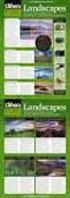 Istruzioni per utilizzare gli indirizzi di posta AOSR. Per accedere a tutte le funzioni AOSR è necessario seguire la seguente procedura di primo accesso. Primo Accesso Accesso alla posta AOSR: Andare su:
Istruzioni per utilizzare gli indirizzi di posta AOSR. Per accedere a tutte le funzioni AOSR è necessario seguire la seguente procedura di primo accesso. Primo Accesso Accesso alla posta AOSR: Andare su:
esms Manuale MS Outlook 2007.docx Versione 1.0 Data di modifica DOLPHIN Systems AG Samstagernstrasse Wollerau Svizzera
 esms Manuale MS Outlook 2007 Nome del file Manuale MS Outlook 2007.docx Versione 1.0 Data di modifica 13.11.2017 DOLPHIN Systems AG Samstagernstrasse 45 8832 Wollerau Svizzera www.dolphin.ch Inhalt 1.
esms Manuale MS Outlook 2007 Nome del file Manuale MS Outlook 2007.docx Versione 1.0 Data di modifica 13.11.2017 DOLPHIN Systems AG Samstagernstrasse 45 8832 Wollerau Svizzera www.dolphin.ch Inhalt 1.
Software per Indagini Finanziarie. Manuale di Installazione
 Software per Indagini Finanziarie Manuale di Installazione Manuale di Installazione - Versione 01 del 21/03/2008 pag. 1 di 12 Indice 1 GENERALITÀ...3 2 PRE REQUISITI...4 2.1 Prerequisiti Software...4 3
Software per Indagini Finanziarie Manuale di Installazione Manuale di Installazione - Versione 01 del 21/03/2008 pag. 1 di 12 Indice 1 GENERALITÀ...3 2 PRE REQUISITI...4 2.1 Prerequisiti Software...4 3
